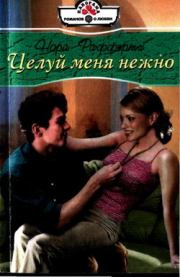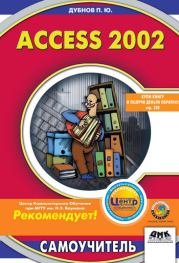И Краинский - Word 2007. Популярный самоучитель
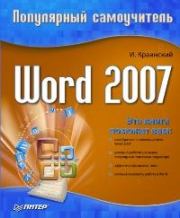 | Название: | Word 2007. Популярный самоучитель |
Автор: | И Краинский | |
Жанр: | Программы | |
Изадано в серии: | Популярный самоучитель | |
Издательство: | Питер | |
Год издания: | 2008 | |
ISBN: | 978-5-91180-678-1 | |
Отзывы: | Комментировать | |
Рейтинг: | ||
Поделись книгой с друзьями! Помощь сайту: донат на оплату сервера | ||
Краткое содержание книги "Word 2007. Популярный самоучитель"
В данной книге доступно и полно описан Microsoft Word 2007 – самый современный и удобный текстовый редактор.
Отличительной особенностью самоучителя является то, что выполнение большинства операций описывается в виде четких пошаговых инструкций. Это особенно полезно для начинающих пользователей, так как позволяет не тратить время на поиск необходимых параметров и команд.
Как начинающим, так и опытным пользователям Word будет очень полезен раздел, посвященный ответам на вопросы, часто возникающие у пользователей (FAQ).
Читаем онлайн "Word 2007. Популярный самоучитель" (ознакомительный отрывок). [Страница - 4]
СоветНа вкладке Сведения о пользователе можно указать информацию о владельце данной программы – имя, инициалы и название организации (рис. 1.7). Эти сведения будут использоваться при создании документов Office.Если у вас недостаточно свободного места на жестком диске и вы не можете установить все необходимые вам приложения Microsoft Office 2007, стоит подумать о том, чтобы установить более раннюю версию пакета, например Office 2003 или XP. В них недоступны некоторые функции, введенные в последней версии Microsoft Office 2007, однако места на жестком диске они занимают меньше. Причем чем более ранняя версия пакета, тем меньше места она занимает на жестком диске.
![Книгаго, чтение книги «Word 2007. Популярный самоучитель» [Картинка № 7] Книгаго: Word 2007. Популярный самоучитель. Иллюстрация № 7](/icl/i/45/98745/i_007.png) Рис. 1.7. Окно для ввода сведений о пользователе
Рис. 1.7. Окно для ввода сведений о пользователе
После задания всех параметров установки нажмите кнопку Установить. Начнется копирование необходимых файлов на жесткий диск. Установка может занять некоторое время (рис. 1.8). Ее продолжительность зависит от количества выбранных компонентов, приложений, а также от мощности компьютера. После окончания инсталляции программа сообщит вам об этом (рис. 1.9). Теперь желательно перезагрузить компьютер.
![Книгаго, чтение книги «Word 2007. Популярный самоучитель» [Картинка № 8] Книгаго: Word 2007. Популярный самоучитель. Иллюстрация № 8](/icl/i/45/98745/i_008.png) Рис. 1.8. Установка Microsoft Office
Рис. 1.8. Установка Microsoft Office
![Книгаго, чтение книги «Word 2007. Популярный самоучитель» [Картинка № 9] Книгаго: Word 2007. Популярный самоучитель. Иллюстрация № 9](/icl/i/45/98745/i_009.png) Рис. 1.9. Сообщение об окончании установки
Рис. 1.9. Сообщение об окончании установки
Установка Microsoft Office 2007 поверх более ранних версий
Если на компьютере установлены более ранние версии приложений Microsoft Office, то процесс инсталляции будет немного отличаться от стандартного. После ввода серийного номера появится окно, показанное на рис. 1.10.
![Книгаго, чтение книги «Word 2007. Популярный самоучитель» [Картинка № 10] Книгаго: Word 2007. Популярный самоучитель. Иллюстрация № 10](/icl/i/45/98745/i_010.png) Рис. 1.10. Выбор вида установки Microsoft Office 2007 при инсталляции поверх более ранних версий
Рис. 1.10. Выбор вида установки Microsoft Office 2007 при инсталляции поверх более ранних версий
Это окно отличается от окна, показанного на рис. 1.3, тем, что кнопка Установить в данном окне заменена на Обновить. При нажатии этой кнопки программа удалит все предыдущие версии Microsoft Office и инсталлирует те приложения и компоненты, которые были установлены для ранних версий.
При задании выборочной установки (вариант Настройка) появится окно (рис. 1.11), в котором нужно будет выбрать, удалить предыдущие версии Office (Удалить все предыдущие версии), оставить все версии (Оставить все предыдущие версии) или удалить выбранные приложения Office (Удалить только следующие приложения). Выберите нужный вариант, установив переключатель в соответствующее положение. Затем настройте параметры установки (см. выше) и нажмите кнопку продолжения инсталляции. Надписи на этой кнопке будут различаться в зависимости от выбранного варианта установки: Обновить при удалении предыдущих версий Office или Установить при сохранении предыдущих версий.
![Книгаго, чтение книги «Word 2007. Популярный самоучитель» [Картинка № 11] Книгаго: Word 2007. Популярный самоучитель. Иллюстрация № 11](/icl/i/45/98745/i_011.png) Рис. 1.11. Запрос удаления/сохранения на компьютере предыдущих версий Word
Рис. 1.11. Запрос удаления/сохранения на компьютере предыдущих версий Word
В большинстве случаев одновременное присутствие на компьютере двух версий пакета Microsoft Office (особенно с одинаковым набором программ) не рекомендуется, так как это может вызвать сбои в системе. Если все,таки установлены две версии одной и той же программы, то при запуске каждое приложение будет изменять некоторые системные файлы. Это не означает, что вам придется каждый раз переустанавливать программу. В Microsoft Office 2007 предусмотрено автоматическое восстановление приложений. При запуске программы система проверяет наличие всех необходимых файлов и их доступность. Проверяются также записи в системном реестре, относящиеся к отсутствующим и поврежденным файлам, и при необходимости корректируются. Поэтому хоть запуск приложений при одновременной работе с двумя версиями пакета и может занимать больше времени, чем обычно, однако все проблемы будут решены еще до того, как вы начнете --">
Книги схожие с «Word 2007. Популярный самоучитель» по жанру, серии, автору или названию:
 |
| Владимир Пташинский - 33 лучшие программы для ноутбука. Популярный самоучитель Жанр: Программы Год издания: 2008 Серия: Популярный самоучитель |
Другие книги из серии «Популярный самоучитель»:
 |
| Владимир Пташинский - 33 лучшие программы для ноутбука. Популярный самоучитель Жанр: Программы Год издания: 2008 Серия: Популярный самоучитель |
 |
| Александр Анатольевич Чиртик - HTML: Популярный самоучитель Жанр: Учебники и самоучители по компьютеру Год издания: 2008 Серия: Популярный самоучитель |
 |
| Надежда Васильевна Баловсяк - Реферат, курсовая, диплом на компьютере Жанр: Программы Год издания: 2006 Серия: Популярный самоучитель |
 |
| Егор Леонидович Александров - Интернет – легко и просто! Жанр: Интернет Год издания: 2005 Серия: Популярный самоучитель |